Thông tin liên hệ
- 036.686.3943
- admin@nguoicodonvn2008.info

Display Switch được sử dụng để thay đổi chế độ thuyết trình cho màn hình chính của PC Windows 10, để chỉ chiếu trên màn hình PC (PC screen only), chiếu nội dung giống hệt trên màn hình thứ hai (Duplicate), mở rộng trên tất cả các màn hình (Extend) hoặc chỉ màn hình thứ hai (Second screen only).
Hướng dẫn này sẽ chỉ cho bạn cách thay đổi chế độ thuyết trình cho màn hình trong Windows 10.
| Chế độ | Mô tả |
| PC screen only | Chỉ có màn hình chính hiện tại được kích hoạt. Tất cả các màn hình được kết nối khác sẽ bị vô hiệu hóa. (Khi bạn được kết nối với máy chiếu không dây, tùy chọn này sẽ thay đổi thành Diconnects). |
| Duplicate | Màn hình chính sẽ được nhân đôi trên màn hình thứ hai. |
| Extend (mặc định) | Màn hình chính được mở rộng trên tất cả các màn hình hiển thị được kết nối và cho phép bạn có một desktop trải dài chúng. |
| Second screen only | Màn hình chính hiện tại sẽ bị tắt. Tất cả các màn hình được kết nối khác sẽ vẫn được bật và màn hình thứ hai được sử dụng làm màn hình chính mới. |
1. Thực hiện bước 2 (Project) hoặc bước 3 (Action Center) bên dưới, tùy theo cách bạn muốn mở menu flyout Project.
2. Bấm các phím Win+P hoặc vuốt từ cạnh phải của màn hình cảm ứng và chuyển sang bước 4 bên dưới.
3. Mở Action Center, nhấn vào nút Project và chuyển đến bước 4 bên dưới.

4. Nhấn vào chế độ thuyết trình bạn muốn (PC screen only, duplicate, extend hoặc second screen only). Bạn cũng có thể nhấn phím mũi tên xuống cho đến khi thấy chế độ chiếu bạn muốn và nhấn Enter để áp dụng.
Ví dụ, nếu có màn hình đen trống và không thể nhìn thấy menu, bạn có thể làm điều này bên dưới để khôi phục cài đặt Extend mặc định.
Nhấn các phím Win+P, nhấn phím mũi tên xuống hai lần và bấm Enter.
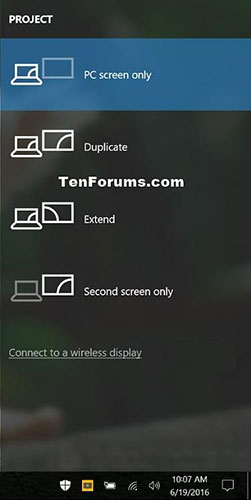
Sao chép và dán một trong các lệnh bên dưới mà bạn muốn sử dụng vào Command Prompt hoặc hộp thoại Run (Win+R) và nhấn Enter.
PC screen only
%windir%\System32\DisplaySwitch.exe /internal
Duplicate
%windir%\System32\DisplaySwitch.exe /clone
Extend
%windir%\System32\DisplaySwitch.exe /extend
Second screen only
%windir%\System32\DisplaySwitch.exe /external
Nguồn tin: Quantrimang.com
Ý kiến bạn đọc
Những tin mới hơn
Những tin cũ hơn
 Những thiết lập Wi-Fi ẩn giúp Internet khách sạn nhanh hơn nhiều
Những thiết lập Wi-Fi ẩn giúp Internet khách sạn nhanh hơn nhiều
 Hàm DATEPART trong SQL Server
Hàm DATEPART trong SQL Server
 Cách xóa bỏ logo trong file PDF rất đơn giản
Cách xóa bỏ logo trong file PDF rất đơn giản
 Cách sửa USB bị hỏng trong Linux
Cách sửa USB bị hỏng trong Linux
 Nguyên nhân pin Chromebook cạn nhanh (và cách khắc phục)
Nguyên nhân pin Chromebook cạn nhanh (và cách khắc phục)
 Cách tạo ảnh GIF từ video quay màn hình trên Snipping Tool
Cách tạo ảnh GIF từ video quay màn hình trên Snipping Tool
 Những bài học thực tế về cuộc sống giúp bạn sống tốt và ý nghĩa hơn
Những bài học thực tế về cuộc sống giúp bạn sống tốt và ý nghĩa hơn
 Cách thiết lập code server dựa trên web trong Linux
Cách thiết lập code server dựa trên web trong Linux
 Cách chặn người khác thay đổi trỏ chuột trong Windows 11
Cách chặn người khác thay đổi trỏ chuột trong Windows 11
 Cách khởi động lại Windows 11 ngay lập tức
Cách khởi động lại Windows 11 ngay lập tức
 Những lá thư chưa gửi
Những lá thư chưa gửi
 Cách chỉnh độ rộng tự động trên Excel
Cách chỉnh độ rộng tự động trên Excel
 Kiểu dữ liệu trong Python: chuỗi, số, list, tuple, set và dictionary
Kiểu dữ liệu trong Python: chuỗi, số, list, tuple, set và dictionary
 Cách giãn dòng trong Word 2016, 2019, 2010, 2007, 2013
Cách giãn dòng trong Word 2016, 2019, 2010, 2007, 2013
 Cách hiển thị My Computer, This PC trên Desktop của Windows 10
Cách hiển thị My Computer, This PC trên Desktop của Windows 10
 8 tính năng Microsoft Office giúp bạn cắt giảm hàng giờ làm việc
8 tính năng Microsoft Office giúp bạn cắt giảm hàng giờ làm việc
 Cách xem mật khẩu Wifi đã lưu trên Windows
Cách xem mật khẩu Wifi đã lưu trên Windows
 Cách kết nối Google Drive với Grok Studio
Cách kết nối Google Drive với Grok Studio
 Việc chuyển sang Google Public DNS trên router và PC giúp cải thiện tốc độ Internet như thế nào?
Việc chuyển sang Google Public DNS trên router và PC giúp cải thiện tốc độ Internet như thế nào?
 Những bản mod thiết yếu giúp Windows 11 trở nên hữu ích hơn
Những bản mod thiết yếu giúp Windows 11 trở nên hữu ích hơn
